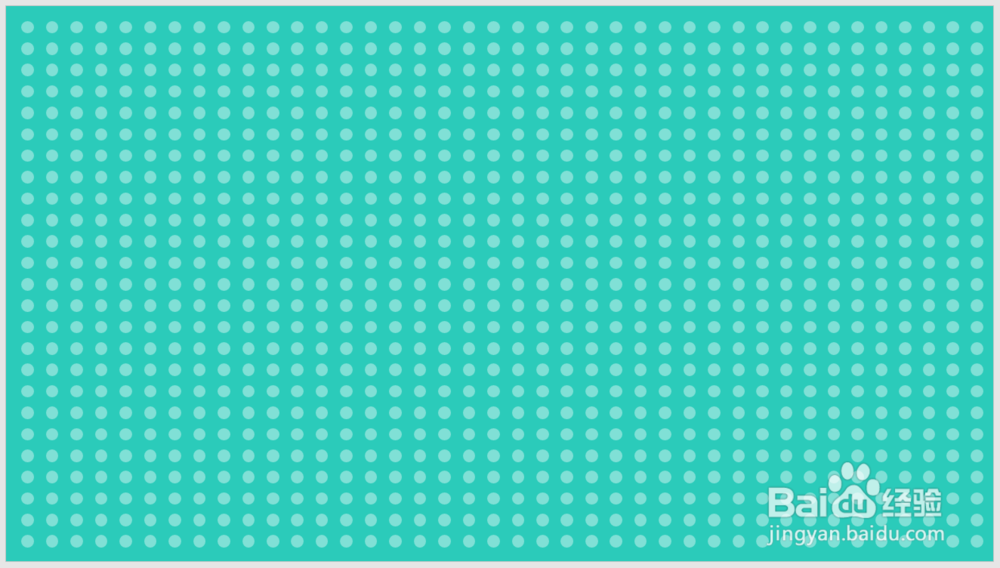1、打开PPT,建立空白演示文稿。
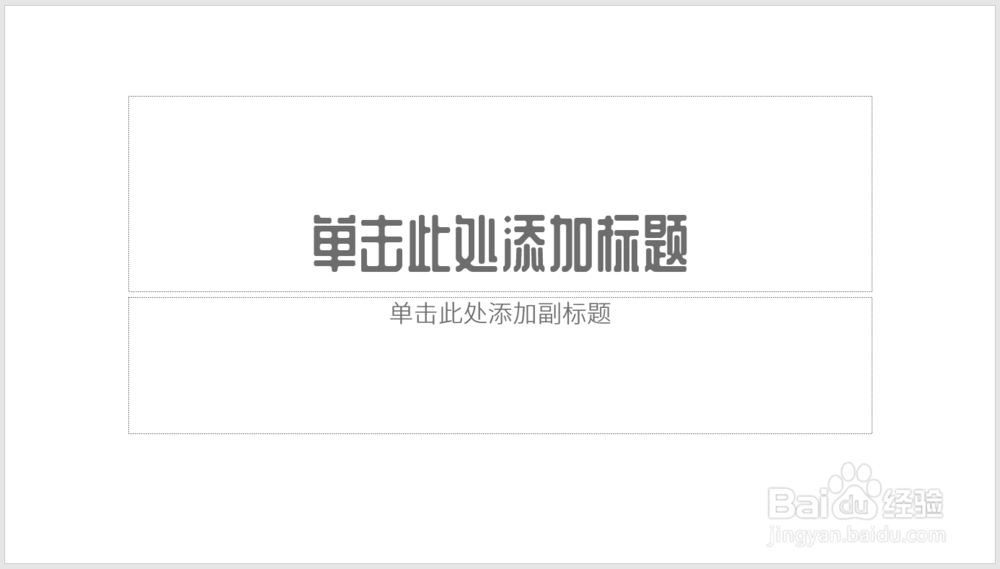
2、插入一个全屏矩形,作为圆点背景。
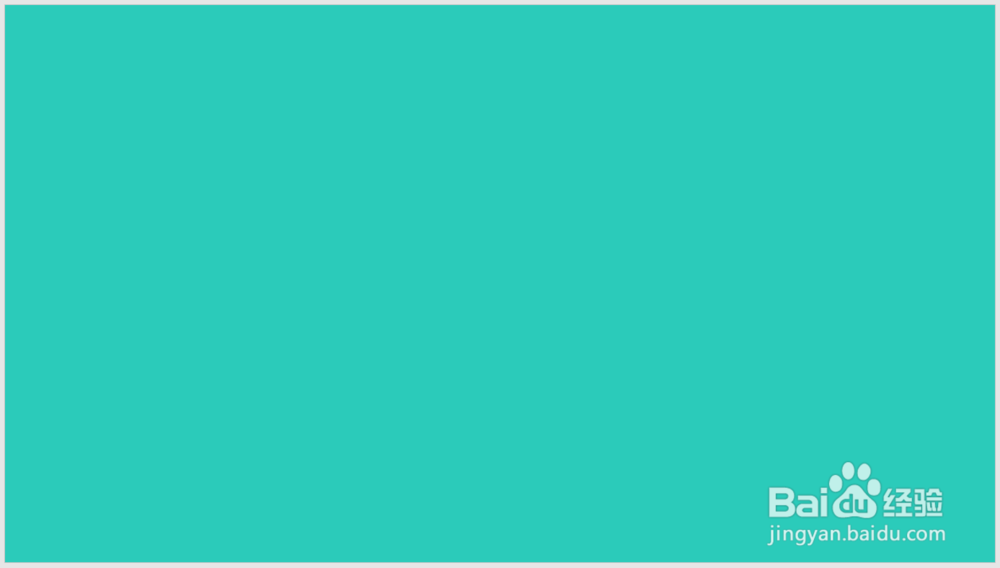
3、插入一个圆形,设置白色填充,并设置比较大的透明度,显得柔和。

4、将圆形尺寸修改得很小,放置在角落。
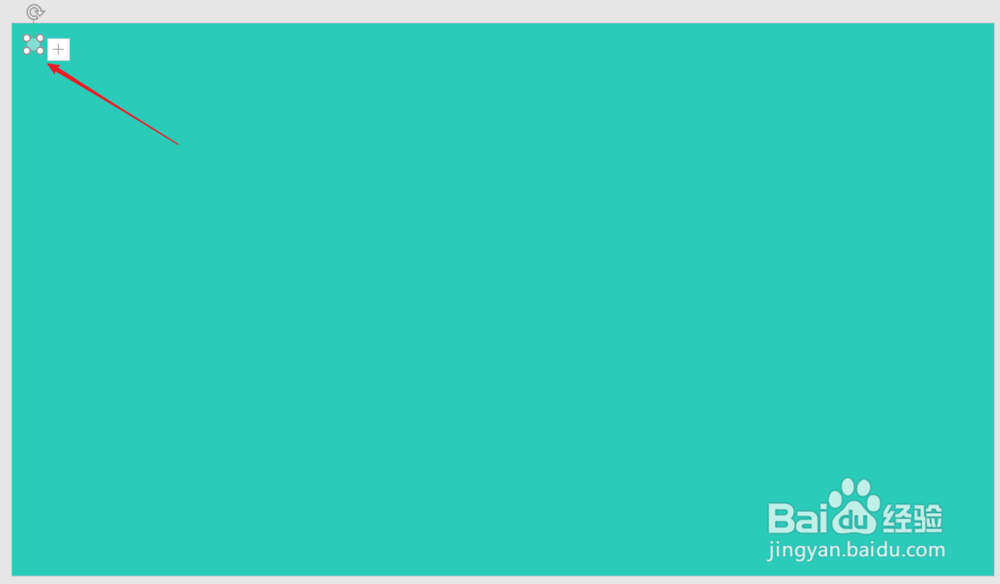
5、选中圆形,点击iSlide菜单下设计排版中的矩阵布局。
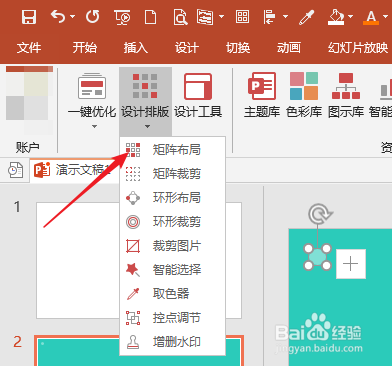
6、在打开的设置窗口中,设置纵向数量和纵向间距。
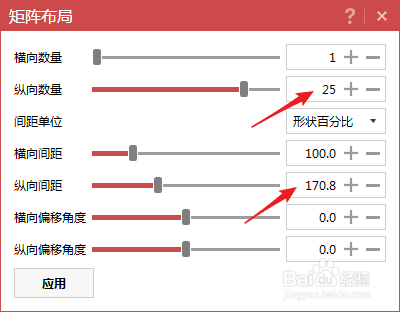
7、就得到了一列多个圆形,将其组合起来。
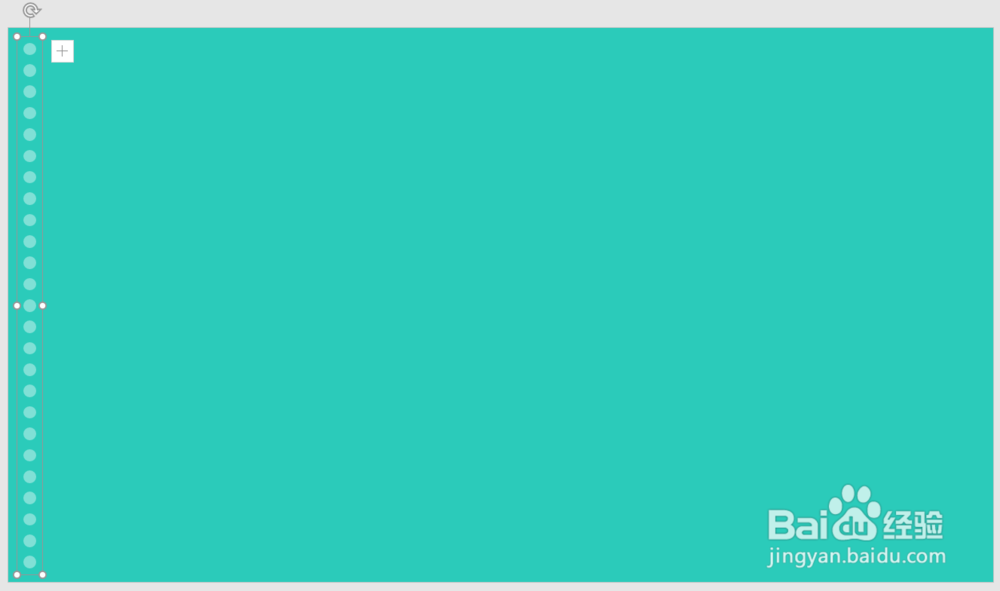
8、同样,选中组合后的圆形,在iSlide菜单的矩阵布局中,设置横向数量和横向间距。

9、就可以得到满屏的圆点,圆点背景就做好了。之所以分两步,是为了缩短软件反应时间,避免软件卡顿。